Настройка синхронизации для приложений “on-demand”
Для настройки синхронизации контактов для приложений “on-demand” выполните следующее:
1.Перейдите в раздел [Контакты]. Отметьте личным тегом контакты bpm’online, которые необходимо синхронизировать с Google. Личный тег создается для того, чтобы отметить контакты для синхронизации с Google. Например, с Google должны синхронизироваться контакты с тегом “Личные контакты”.
2.Нажмите на кнопку [Действия] и выберите команду [Синхронизировать контакты]-[Добавить аккаунт для синхронизации] (Рис. 298).
Рис. 298 — Добавление аккаунта для синхронизации
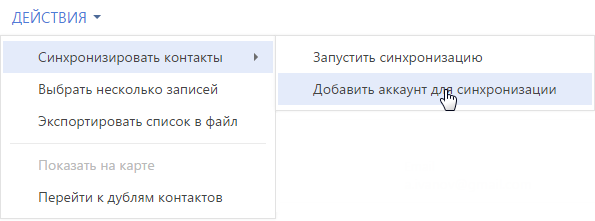
3.В окне [Выберите сервис для синхронизации] нажмите на иконку [Gmail] (Рис. 299).
Рис. 299 — Выбор сервиса для синхронизации
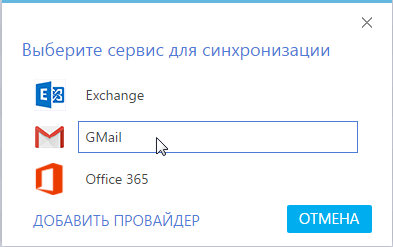
4.Разрешите доступ приложению bpm’online social к своим данным (Рис. 300). В случае необходимости введите логин и пароль от своей учетной записи.
Рис. 300 — Предоставление доступа приложению
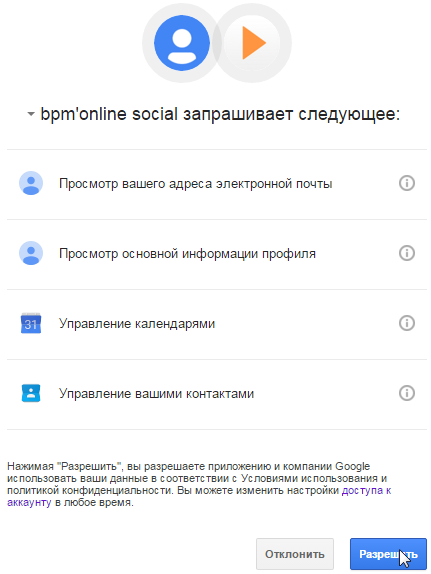
5.Нажмите на кнопку [Действия] и выберите команду [Синхронизировать контакты]-[Настроить...] (Рис. 301).
Рис. 301 — Переход к настройке синхронизации
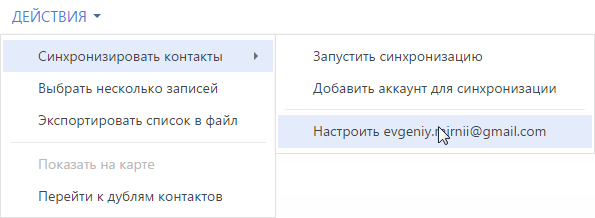
6.Определите параметры для синхронизации с Google Calendar и Google Contacts. Для автоматической синхронизации активностей выберите признак [Синхронизировать активности автоматически]. Укажите период автоматической синхронизации.
7.В поле [Синхронизировать начиная с] выберите из календаря дату, с которой необходимо синхронизировать активности.
8.Для автоматической синхронизации контактов выберите признак [Синхронизировать контакты автоматически]. Укажите период автоматической синхронизации.






